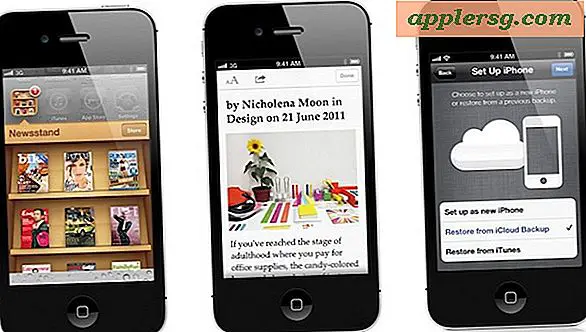So deaktivieren Sie den Bluetooth Exchange-Ordner
Wenn Sie ein Bluetooth-Gerät mit Ihrem Windows-PC einrichten, werden Sie feststellen, dass in Ihrem Bereich "Eigene Dateien" oder "Dokumente" automatisch ein Ordner namens "Bluetooth Exchange-Ordner" angezeigt wird. In diesem Ordner werden Dateien gespeichert, die Sie von Bluetooth-Geräten wie PDAs und Smartphones übertragen. Wenn Sie den Bluetooth Exchange-Ordner nicht verwenden oder anzeigen möchten, können Sie ihn über die Bluetooth-Einstellungen deaktivieren.
Schritt 1
Stellen Sie sicher, dass derzeit keine Bluetooth-Geräte Dateien mit Ihrem PC synchronisieren oder übertragen.
Schritt 2
Klicken Sie auf das Bluetooth-Symbol in der Taskleiste in der unteren rechten Ecke Ihres Windows-Desktops.
Schritt 3
Wählen Sie im angezeigten Popup-Menü "Bluetooth-Einstellungen öffnen".
Schritt 4
Gehen Sie oben im Fenster auf die Registerkarte "Teilen".
Schritt 5
Deaktivieren Sie das Kontrollkästchen neben "Remote-Geräten das Durchsuchen, Senden und Empfangen von Bildern, Musik und anderen Dateien zulassen".
Drücken Sie die Schaltfläche "OK" oder "Übernehmen", um die Einstellungen zu speichern und den Bluetooth Exchange-Ordner zu deaktivieren.